【摘要】:生成表查询是通过创建查询的方式,从一个或者多个数据表的记录中根据指定的条件筛选出数据并生成一个新表。选择全部字段到QBE窗口,和“性别”字段,在“性别”字段下的条件为“=男”,如图3-59所示。因为QBE窗口第一列就包含所有的列,如果再显示“性别”列就重复了。
3.4.1 生成表查询
生成表查询是通过创建查询的方式,从一个或者多个数据表(或者查询)的记录中根据指定的条件筛选出数据并生成一个新表。
【例3-5】下面我们根据“联系人”表,把所有男性联系人的信息通过创建操作查询来形成一个新表。
(1)单击“创建”功能区“其他”组中的“查询设计”按钮,选择“联系人”表,单击“添加”按钮,如图3-58所示。
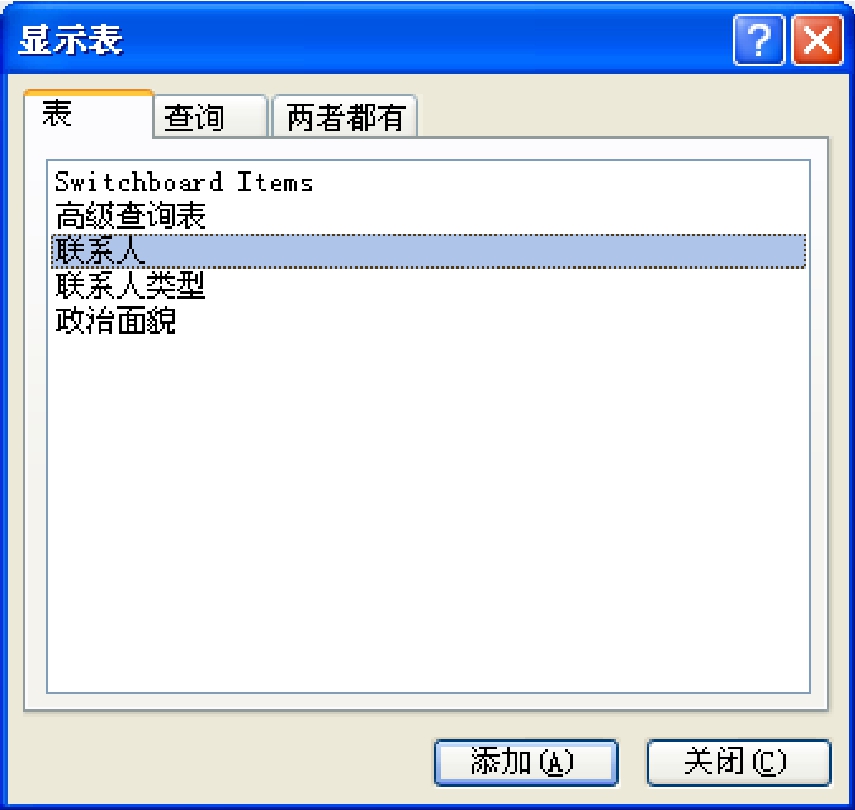
图3-58 添加数据源
(2)选择全部字段到QBE窗口(即联系人.*),和“性别”字段,在“性别”字段下的条件为“=男”,如图3-59所示。

图3-59 输入条件
注意:“性别”QBE窗口的显示复选框一定要取消选择,否则会报错。因为QBE窗口第一列就包含所有的列,如果再显示“性别”列就重复了。
(3)单击“设计”功能区“生成表”按钮,如图3-60所示,会弹出一个新表名称“联系人(男)”,单击“确定”按钮,如图3-61所示。

图3-60 选择生成表

图3-61 输入生成表名称
(4)单击“确定”按钮,再单击“工具栏”的“运行”按钮,会弹出以下提示,如图3-62所示。

图3-62 输出提示
(5)单击“是”按钮,一个新表“联系人(男)”就产生了,如图3-63所示。
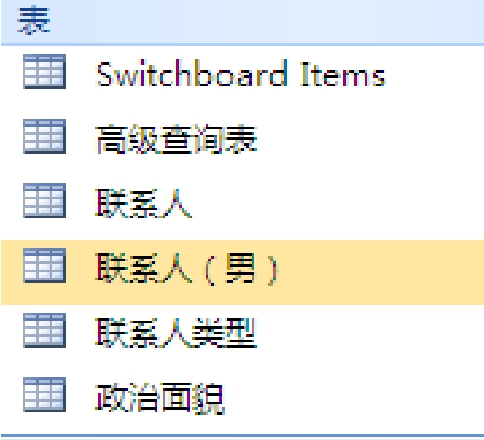
图3-63 选取输出表
(6)双击“联系人(男)”表,就能看到我们新生成数据表的内容,如图3-64所示。

图3-64 查看输出结果
免责声明:以上内容源自网络,版权归原作者所有,如有侵犯您的原创版权请告知,我们将尽快删除相关内容。















